Creare un account GitHub da usare con Visual Studio
Con un account GitHub si ottiene il supporto completo di GitHub dall'interno dell'IDEdi Visual Studio per gestire il codice e collaborare con altri progetti di sviluppo.
Se non si ha già un account GitHub, ecco come crearne uno.
Aprire https://github.com in un Web browser e quindi selezionare Iscriviti.
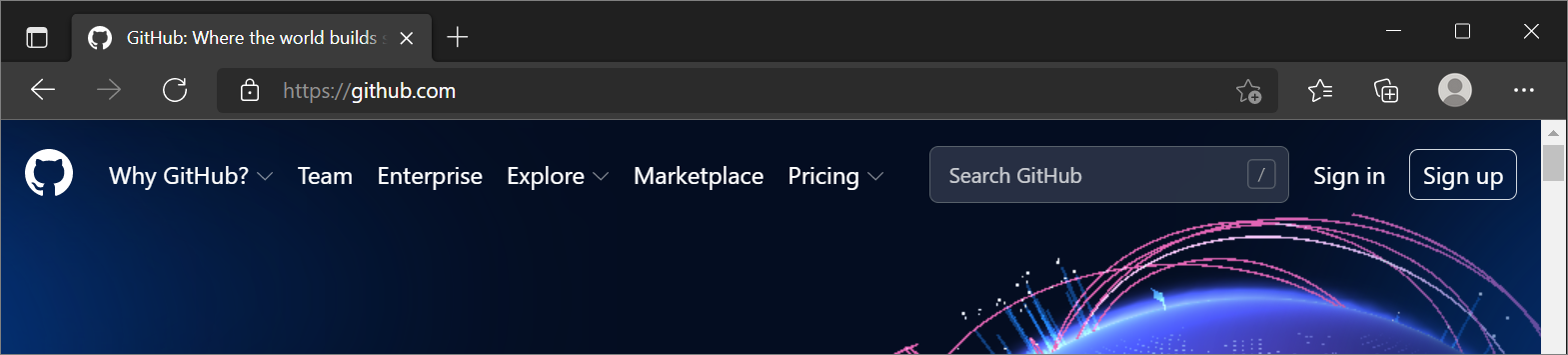
Immettere l'indirizzo di posta elettronica .
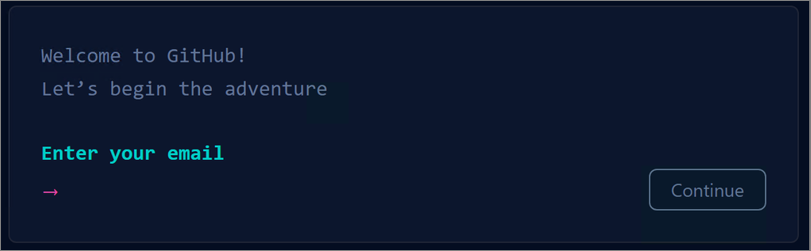
Creare una password per il nuovo account GitHub e immettere anche un nome utente. Scegliere quindi se si vogliono ricevere aggiornamenti e annunci tramite posta elettronica e quindi selezionare Continua.
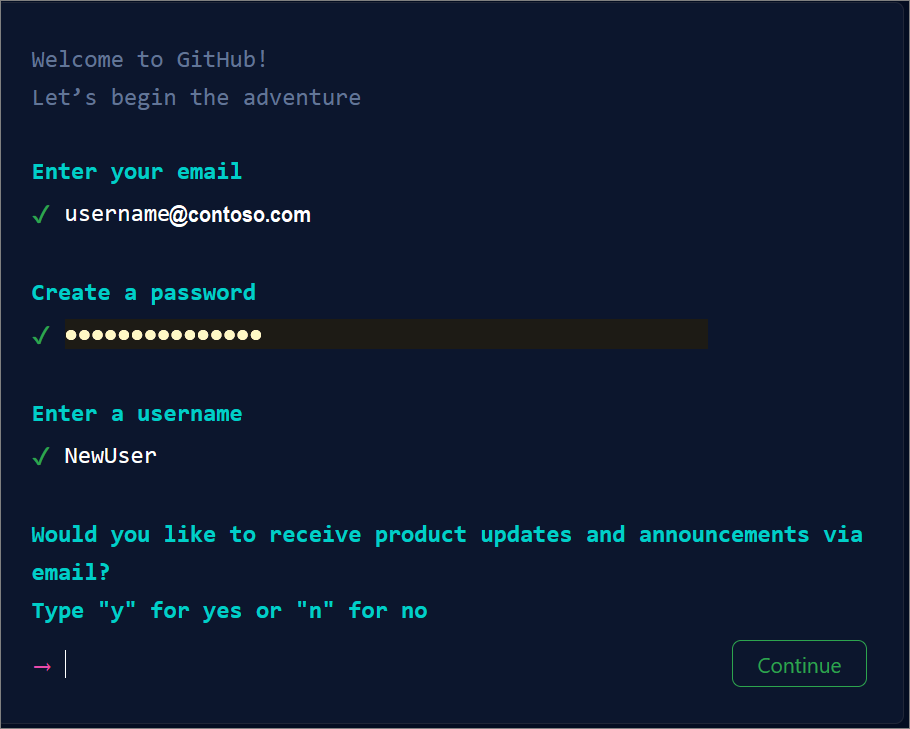
Verificare il tuo account risolvendo un puzzle. Selezionare il pulsante Start Puzzle per eseguire questa operazione e quindi seguire le istruzioni.
Dopo aver verificato l'account, selezionare il pulsante Crea account .
GitHub invia quindi un codice di avvio all'indirizzo di posta elettronica. Digitare il codice di avvio nella finestra di dialogo Invio codice e quindi premere INVIO.
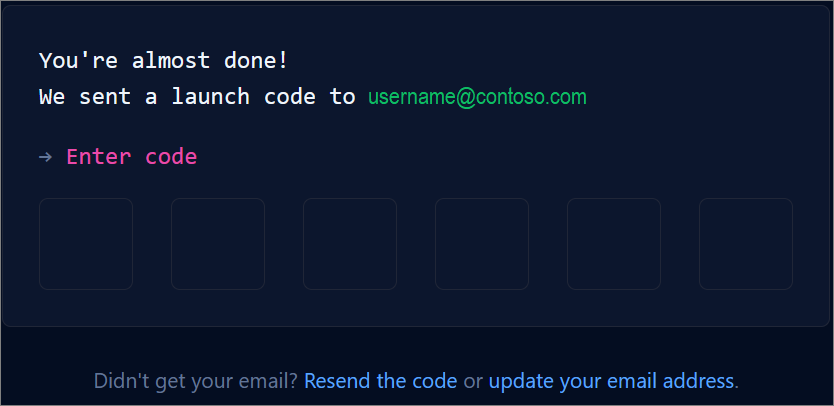
GitHub pone alcune domande per personalizzare l'esperienza. Scegliere le risposte applicabili nelle finestre di dialogo seguenti:
- Quanti membri del team lavoreranno con te?
- Quali funzionalità specifiche si è interessati a usare?
Nella schermata Dove collaborano e spediscono i team è possibile scegliere se usare l'account gratuito o l'account team. Per scegliere l'account gratuito , selezionare il pulsante Ignora personalizzazione .
Suggerimento
È sempre possibile aggiornare l'account in un secondo momento. Per altre informazioni, vedere la pagina Tipi di account GitHub.
GitHub apre una pagina personalizzata nel browser.
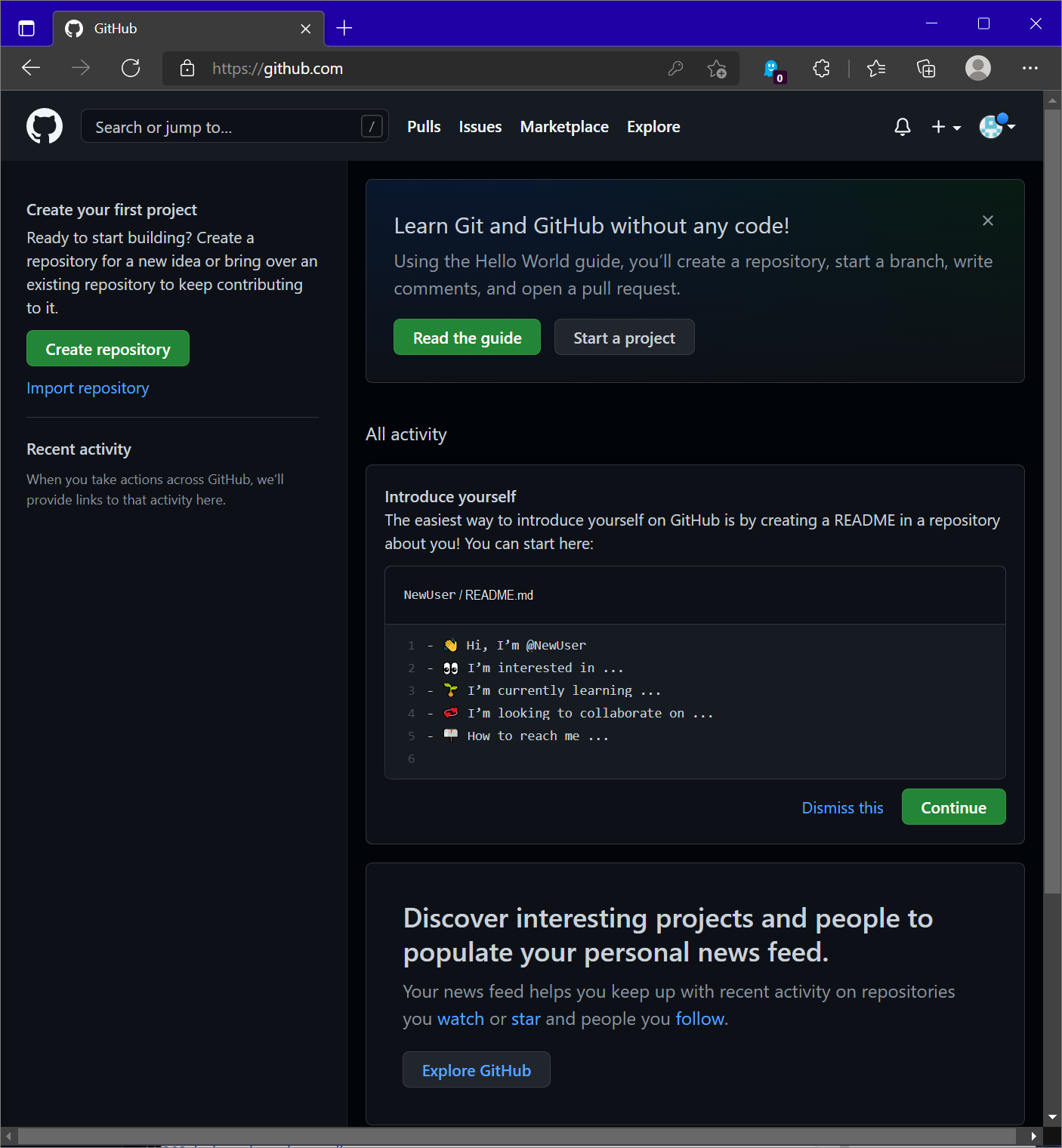
Complimenti. L'account GitHub è stato creato correttamente.
Contenuto correlato
Commenti e suggerimenti
Presto disponibile: Nel corso del 2024 verranno gradualmente disattivati i problemi di GitHub come meccanismo di feedback per il contenuto e ciò verrà sostituito con un nuovo sistema di feedback. Per altre informazioni, vedere https://aka.ms/ContentUserFeedback.
Invia e visualizza il feedback per